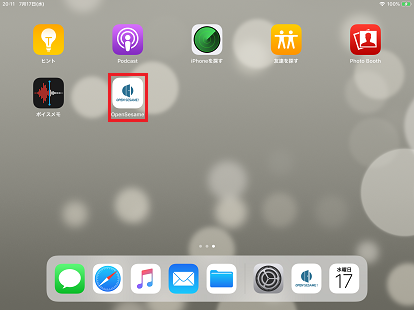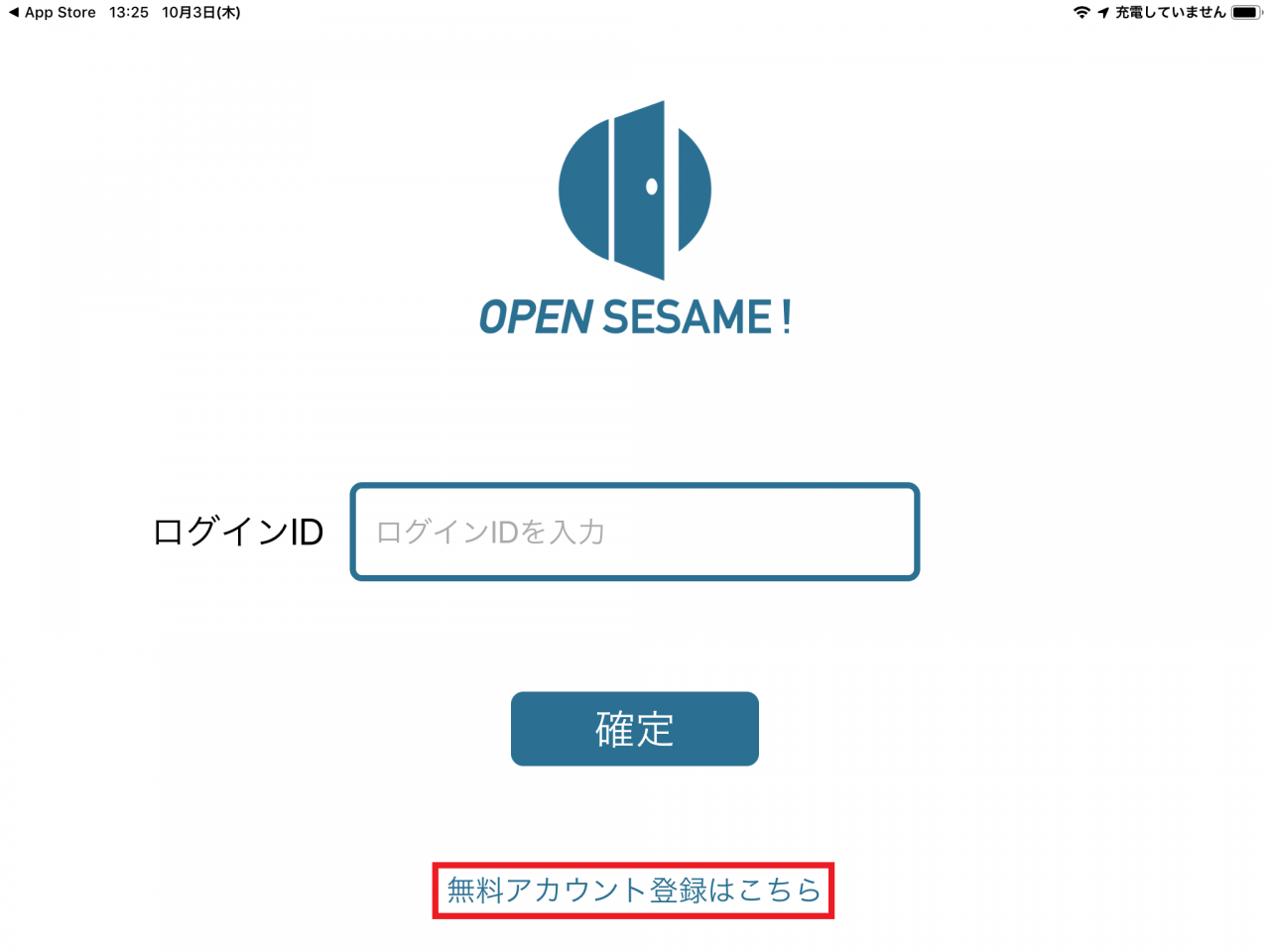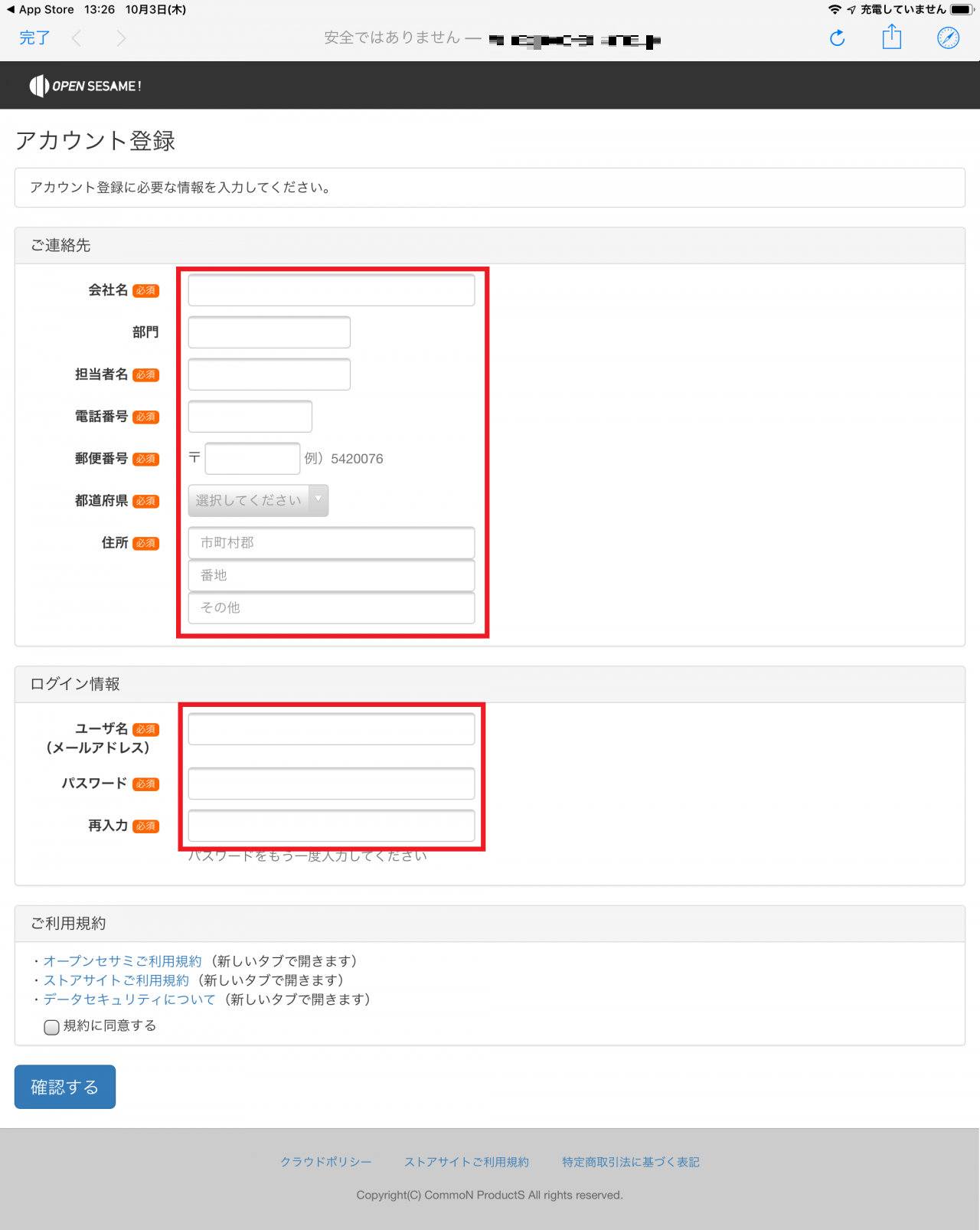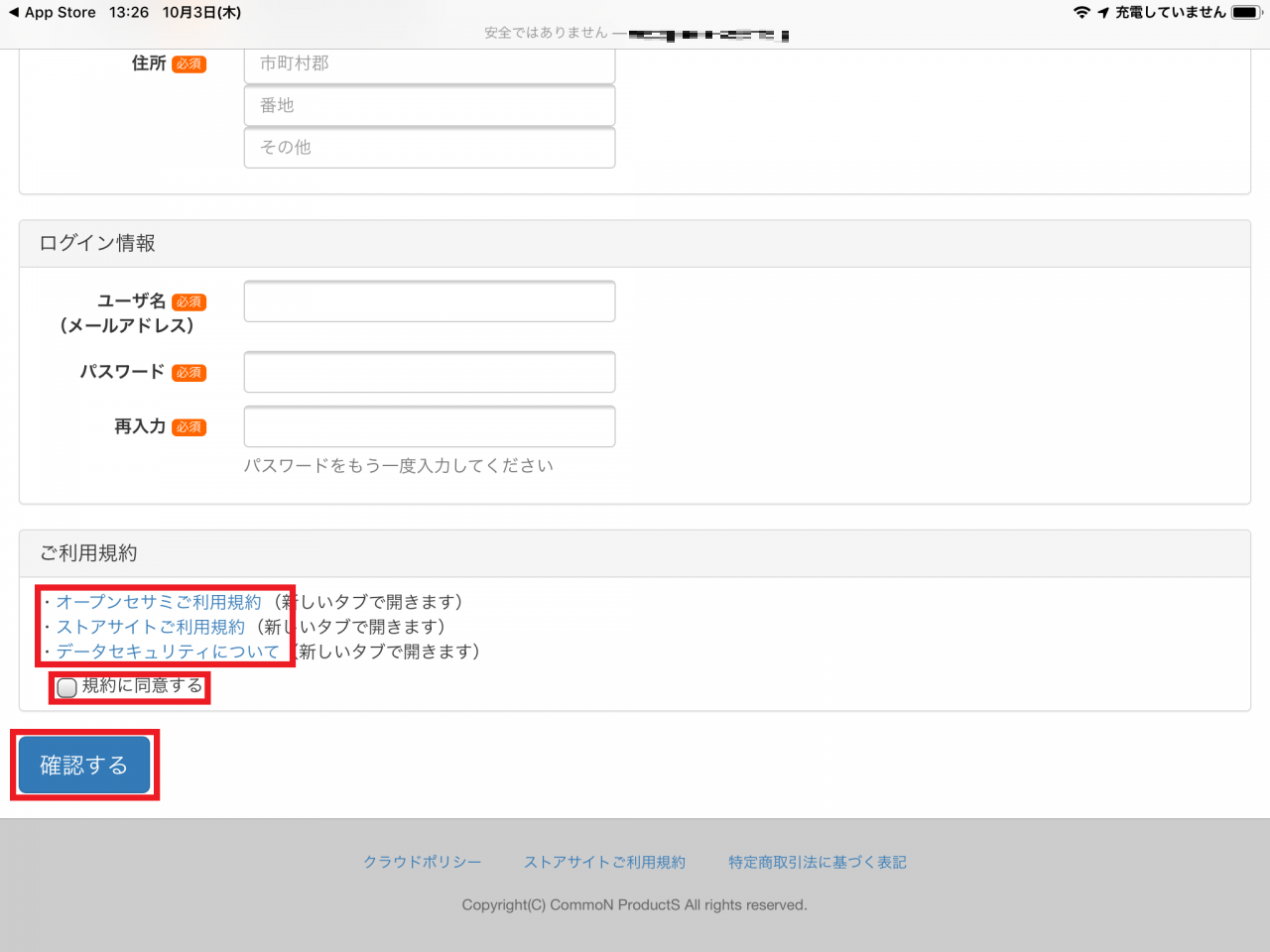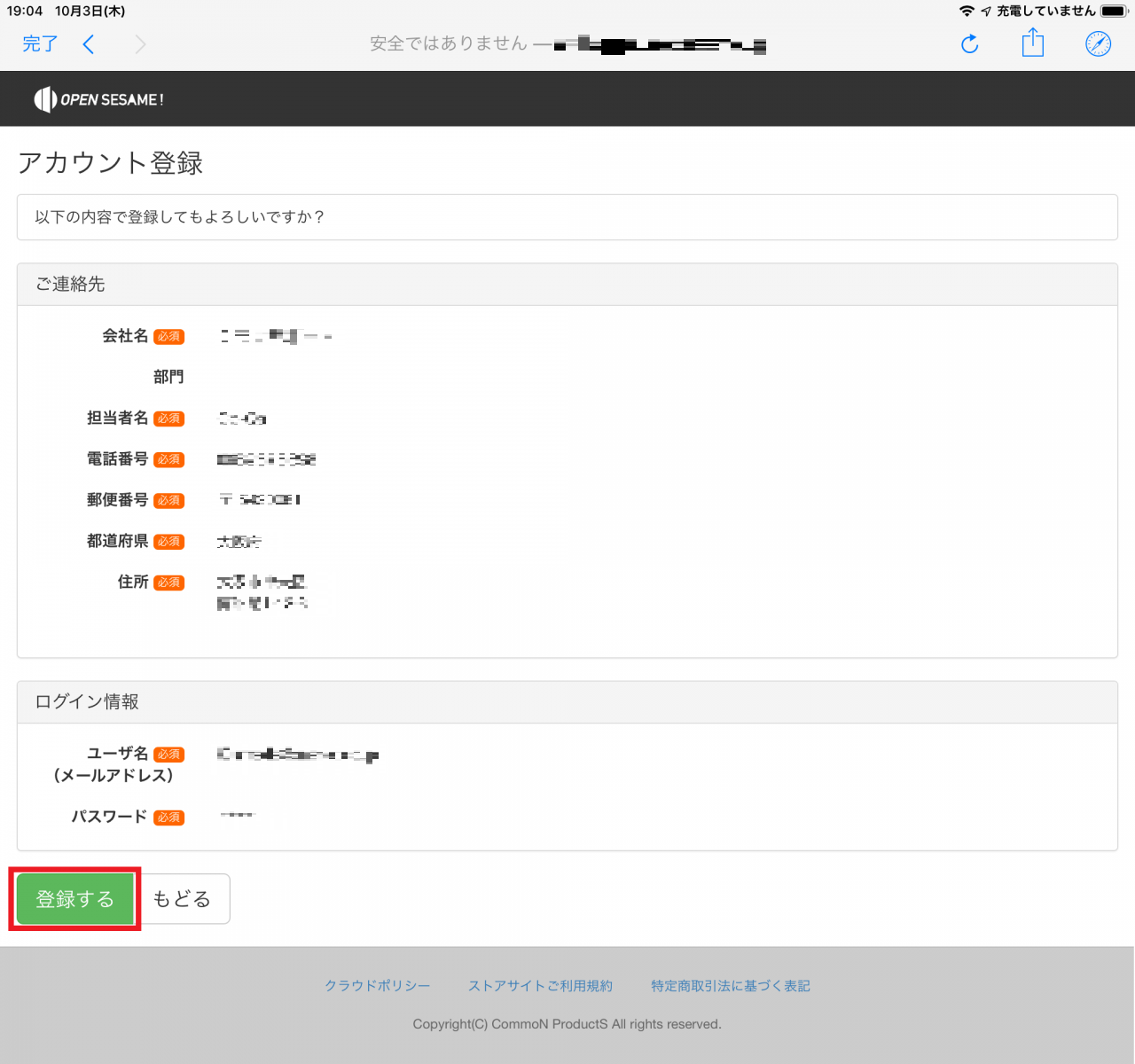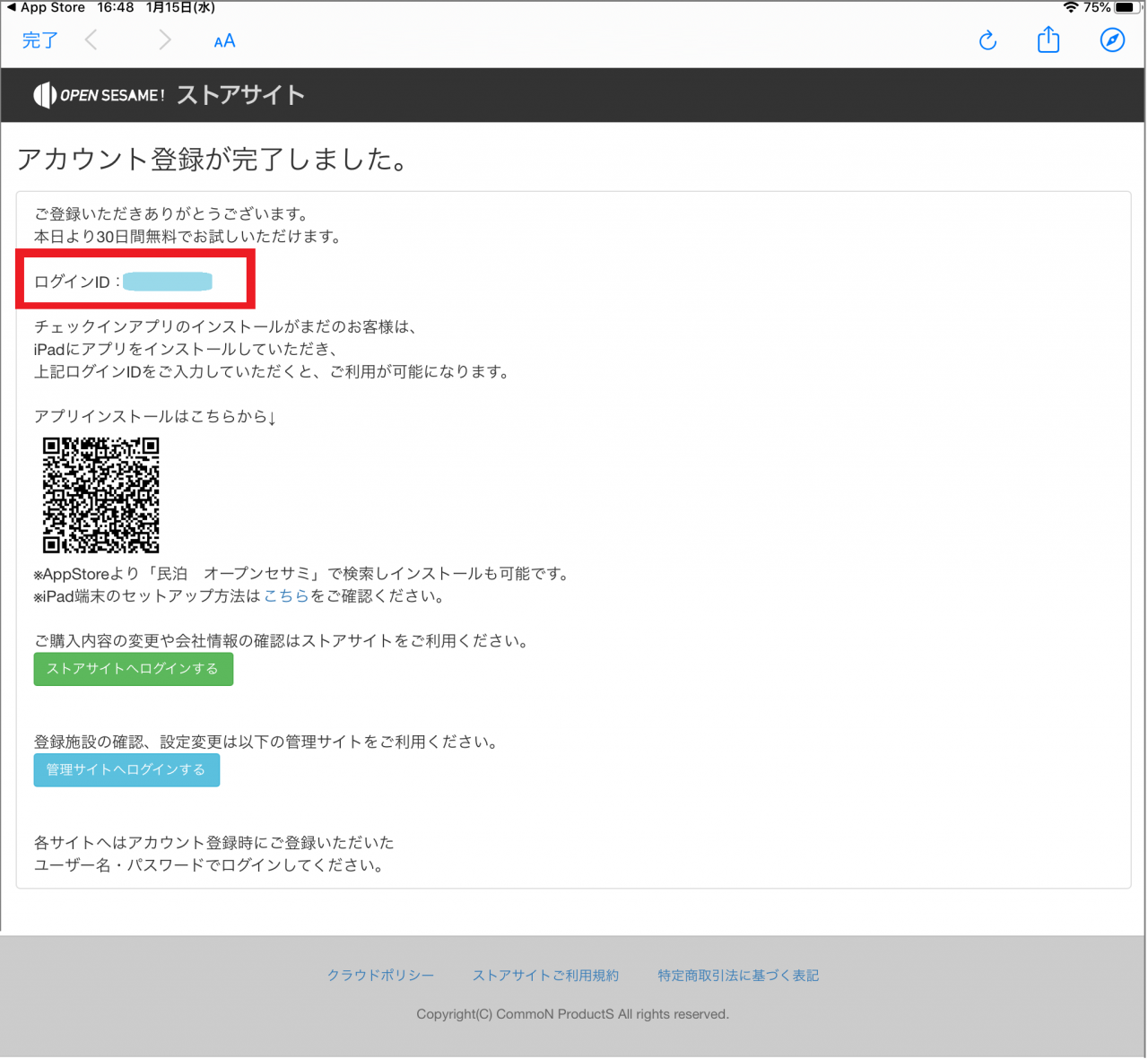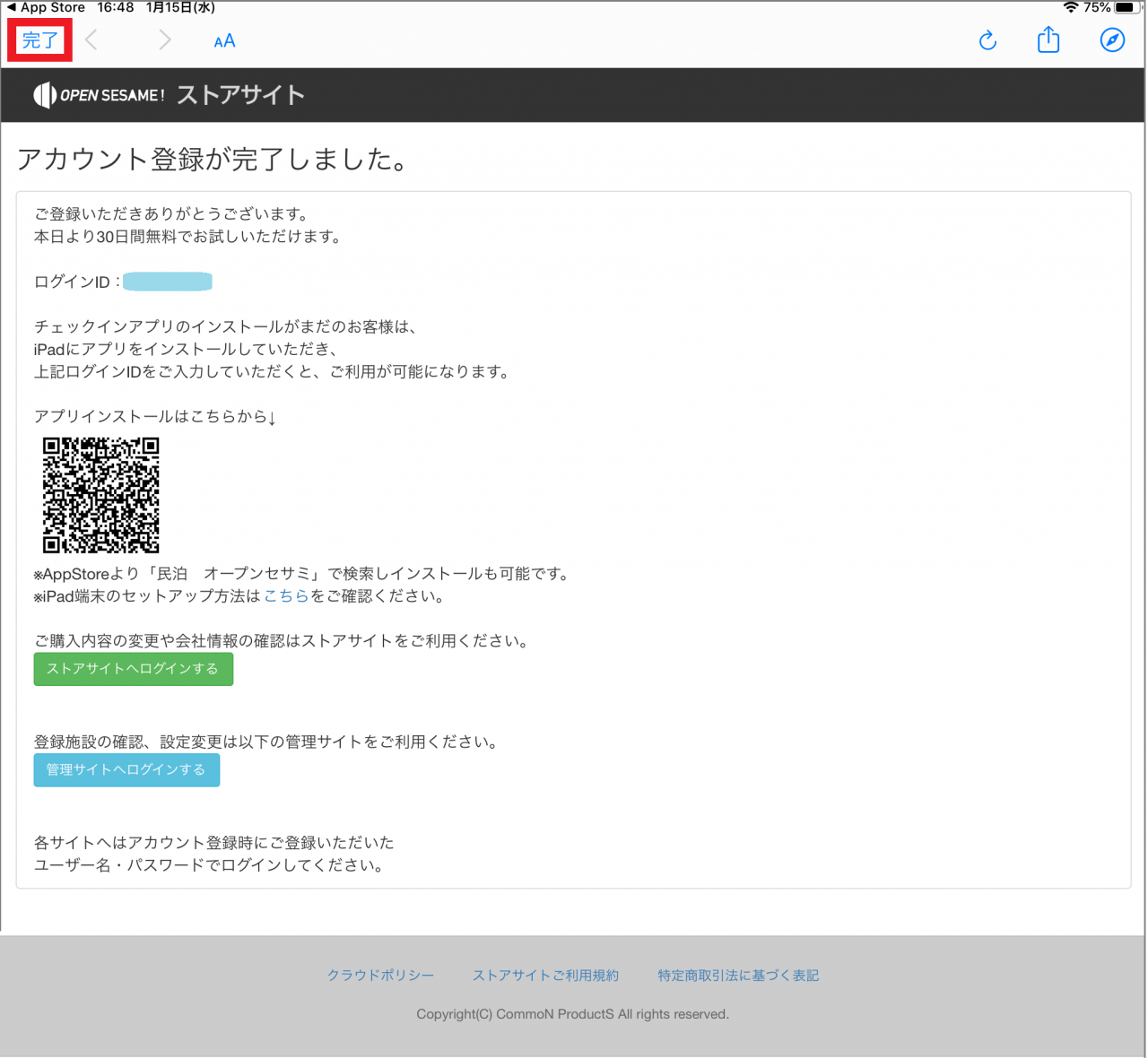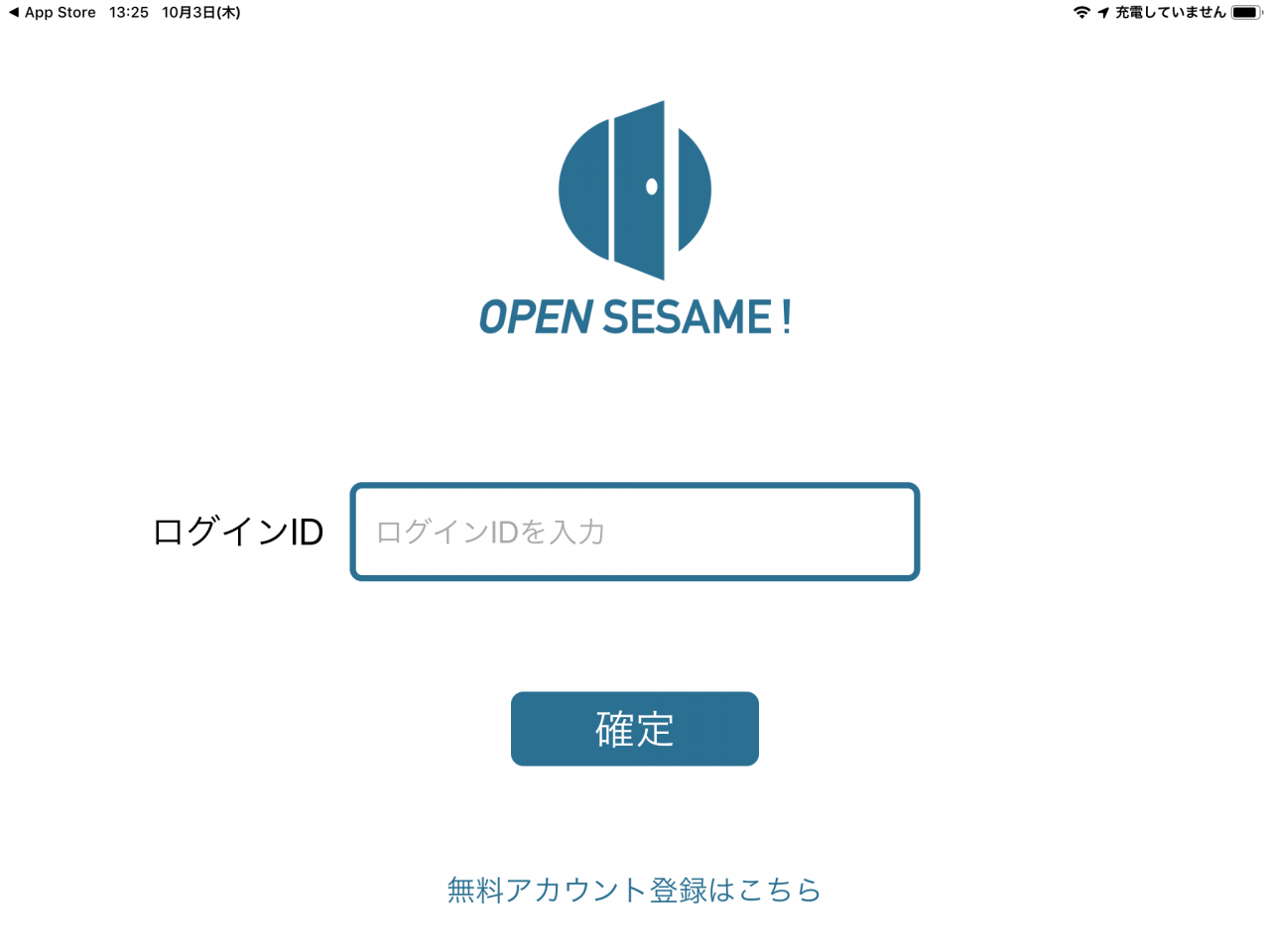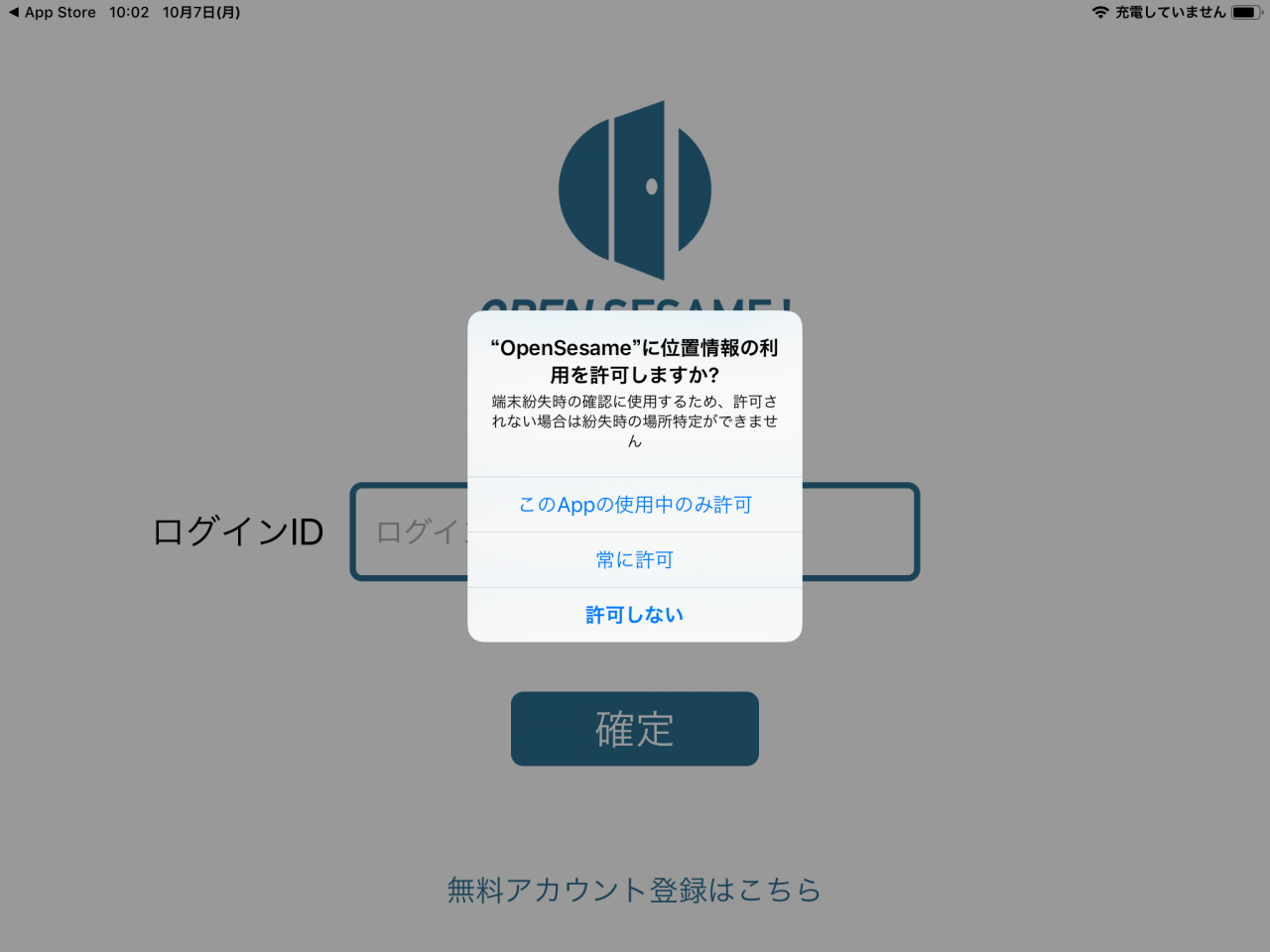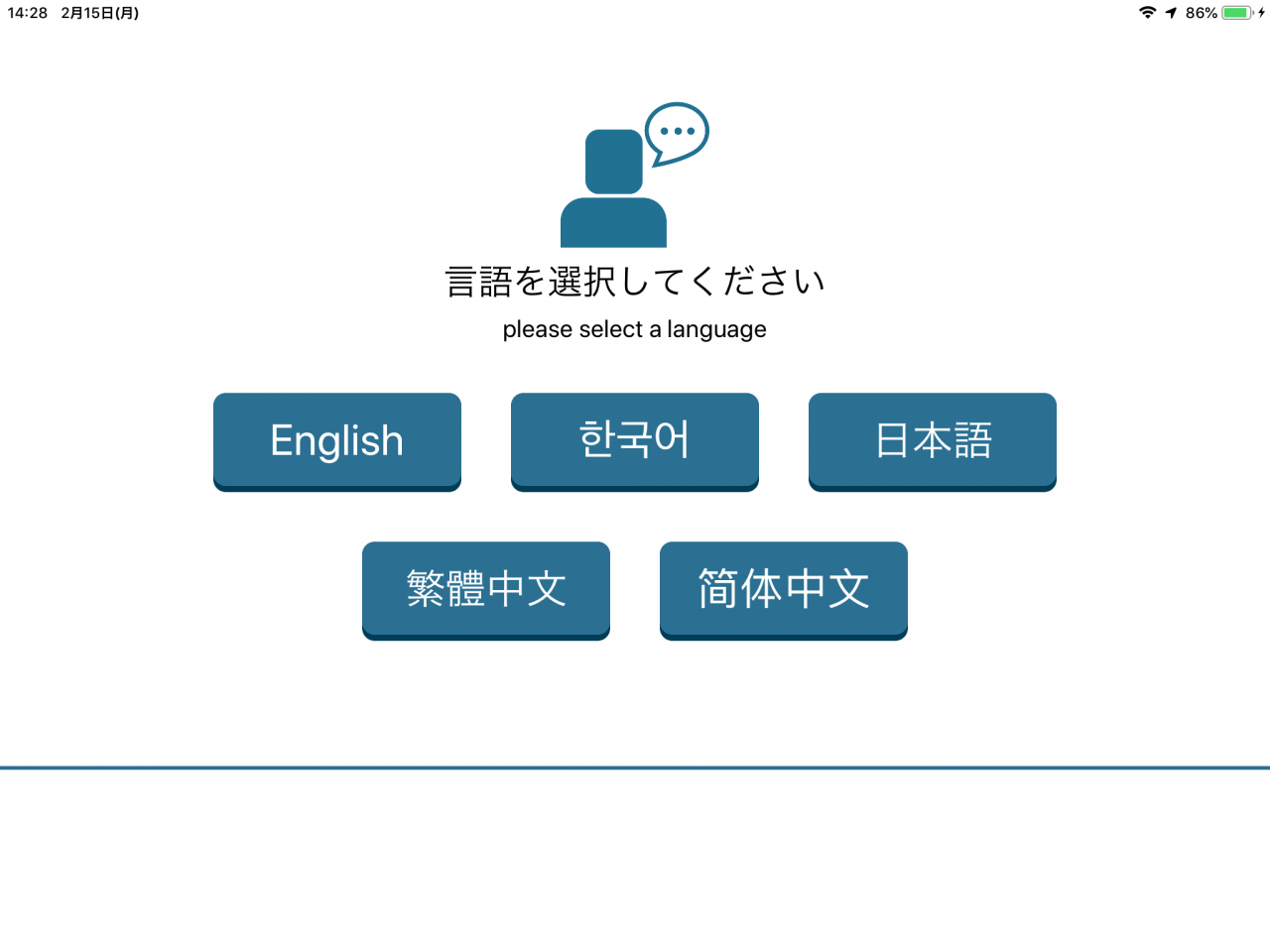各種マニュアル
2019.07.21
チェックインアプリ ログインID発行方法
OPEN SESAME!のチェックインシステムをご利用いただくには、管理サイトとの連携の為に施設のログインIDを発行していただく必要がございます。(アプリ初回起動時にログインIDが要求されます。)
無料アカウント登録がお済みではないお客様は、下記手順に沿って無料アカウント登録からお願いいたします。
※無料期間は30日間です。30日を過ぎますと、アカウント・データは自動的に全て削除されます。
継続利用をご希望の際は、期間内に有料切替を行っていただく必要がございます。
有料切替を行うには、有料サービスへの切り替え方法ヘ
https://www.op-sesame.jp/support/after/manual/category/16/
目次
1.作業するにあたって
2.ログインID発行方法
1.作業するにあたって
以下手順では、アプリからの無料アカウント登録方法を記載しております。
無料アカウント登録は、製品サイトからでも可能です。
製品サイトから登録するには、アカウント登録方法ヘ
https://www.op-sesame.jp/support/after/manual/category/10/
また、既にアカウントをお持ちのお客様は、管理サイトにて施設新規登録を行い、施設のログインIDを発行していただく必要がございます。
次の操作に沿ってログインIDの発行を行ってください。
6).「アカウント登録が完了しました。」と画面にメッセージが表示されましたら、以上で登録は完了です。
登録が完了しましたら、自動的に「[オープンセサミ]アカウント登録完了のお知らせ」がメールで通知されます。
メールが届かない場合は、迷惑メールフォルダに入っていないか確認をお願いいたします。
アカウント登録後に、お試しで1件の施設情報が自動登録されます。
アカウント登録完了画面に、お試し施設のログインIDが表示されますので、チェックインアプリの初回起動時にログインIDを入力していただくと、お試し施設のチェックインが行えます。
施設の情報を登録するには、新規施設情報の登録方法へ
https://www.op-sesame.jp/support/after/manual/category/13/
10).チェックインシステムの【フロントメニュー】画面が表示されれば完了です。
iPadで1つのアプリのみ使用可能にする方法は、こちらです。
https://www.op-sesame.jp/support/after/manual/category/4/